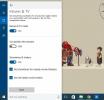Kaip gauti daugiau elementų „Windows 10“ šuolių sąraše
Kai dešiniuoju pelės mygtuku spustelėkite programos piktogramą užduočių juostoje, gausite veiksmų, kuriuos galite atlikti, sąrašą ir naujausių failų ar vietų, kuriose lankėtės, sąrašą. Šiame sąraše rodomos parinktys, vadinamos pereinamuoju sąrašu, skiriasi atsižvelgiant į programą. „File Explorer“ parodys naujausius aplankus ar diskus, tačiau „Chrome“ parodys naujausias / dažnas svetaines. Abu jie turi bendrą elementų skaičių, kurį jie gali parodyti šiame paskutinių daiktų sąraše, kuris yra 6. Jei jums reikia daugiau elementų sąraše, galite juos gauti redaguodami „Windows“ registrą.
Daugiau elementų sąraše
Norėdami įtraukti daugiau elementų į perėjimo sąrašą, turite redaguoti „Windows“ registrą, vadinasi, jums reikia administratoriaus teisių jūsų sistemoje.
Atidarykite vykdymo laukelį naudodami „Win + R“ spartųjį klavišą. Vykdymo lauke įveskite „regedit“ ir bakstelėkite „Enter“. Jei nesate administratorius, norėdami tęsti, turėsite prisijungti naudodami administratoriaus vartotojo vardą ir slaptažodį. Kai registras bus atidarytas, eikite į šią vietą;
HKEY_LOCAL_MACHINE \ SOFTWARE \ Microsoft \ Windows \ CurrentVersion \ Explorer \ Advanced
Dešinėje esančiame skydelyje turėtų būti raktas, vadinamas JumpListItems_Maximum. Jei rakto nėra, turėsite jį sukurti patys.
Norėdami sukurti raktą, dešiniuoju pelės mygtuku spustelėkite išplėstinį klavišą ir pasirinkite Naujas> DWORD (32 bitų) reikšmė. Pavadinkite jį „JumpListItems_Maximum“.
Dabar, kai turite raktą, dukart spustelėkite jį ir nustatykite jo vertę aukščiau 10. Uždarykite registro rengyklę ir paleiskite „File Explorer“ iš naujo.

Kam iš naujo paleiskite „File Explorer“, atidarykite užduočių tvarkytuvę ir skirtuke Procesai ieškokite „Windows Explorer“. Pasirinkite jį ir apačioje dešinėje spustelėkite mygtuką Paleisti iš naujo. Kai „File Explorer“ paleidžiama iš naujo, dešiniuoju pelės mygtuku spustelėkite programą ir peršokimo sąraše pamatysite daugiau parinkčių, nei įprastai.

Kai kurioms programoms šis pakeitimas gali būti taikomas tik po to, kai atlikę registro pakeitimus pasiekėte papildomus elementus / failus / vietas. Taip yra todėl, kad programa gali nekaupti papildomų elementų, nes negali jų parodyti. „File Explorer“ iškart pradės juos rodyti, nes jis seka jūsų neseniai aplankytas vietas. Tas pats pasakytina apie daugelį „Microsoft“ programų, tokių kaip „Office“ programos, arba tokias „Windows“ programas kaip „Notepad“ ar „Photos“.
Jei programa nepalaiko šuolių sąrašų, šis registro pakeitimas jos nepridės. Pereinamuosius sąrašus palaiko dauguma programų, tačiau visada bus išimčių. Pagrindinės „Windows“ UWP programos jas palaiko, nors pastebėsite, kad nedaug trečiųjų šalių UWP programų tai daro.
Paieška
Naujausios žinutės
Kaip naudoti vietos nustatymo funkcijas neįgalinant prieigos prie vietos [Windows 10]
„Windows 10“ turi keletą funkcijų, kurioms reikia prieigos prie dab...
Kaip ištaisyti klaidą "Įbrėžimų diskas yra visas"
„Photoshop“ yra nuostabi, nors ir sudėtinga, programa, kurios reiki...
Kaip įjungti ir išjungti informacijos korteles „Cortana“ sistemoje „Windows 10“
„Cortana“ sistemoje „Windows 10“ tvarko paiešką jūsų įrenginyje, ta...

![Kaip naudoti vietos nustatymo funkcijas neįgalinant prieigos prie vietos [Windows 10]](/f/6ba970bf8fe249a503969177d04ea9d0.jpg?width=680&height=100)